Problemer med C14A-feilkoden på Snapchat? Slik fikser du det
Oppstår feilkoden C14A på Snapchat, kan det føre til at du blir utestengt fra kontoen din. Feilen kan også dukke opp uventet midt i bruken, for eksempel når du skal publisere en Snap eller sende en melding, og dermed avbryte moroa på sosiale medier. Her er en guide til hvordan du kan bli kvitt feilen og få tilgang til Snapchat-kontoen din igjen.
Generell feilsøking
Som med alle applikasjoner som ikke fungerer som de skal, bør du starte med å lukke den og deretter åpne den igjen. Et annet alternativ er å starte telefonen på nytt for å se om det hjelper. Dette kan løse mindre problemer som kan ha oppstått i appen eller på telefonen, og som kan forårsake feilen. Hvis dette ikke fungerer, bør du forsøke å oppdatere Snapchat manuelt. Det kan hende at utviklerne har fikset feilen i en oppdatering.
Dersom det ikke er noen feil med appen, bør du undersøke internettforbindelsen din, da den også kan være årsaken til at feilen oppstår. Sjekk også Downdetector for å forsikre deg om at Snapchats tjenester er oppe og går som de skal. Hvis tjenestene deres er nede, må du vente til de er tilbake i drift.
Tømme hurtigbufferen (cache) i Snapchat
Du kan prøve å tømme en eventuelt skadet hurtigbuffer i Snapchat sine innstillinger for å se om det løser problemet. Start Snapchat, trykk på profilbildet ditt øverst til venstre, og deretter på tannhjulikonet for innstillinger øverst til høyre.
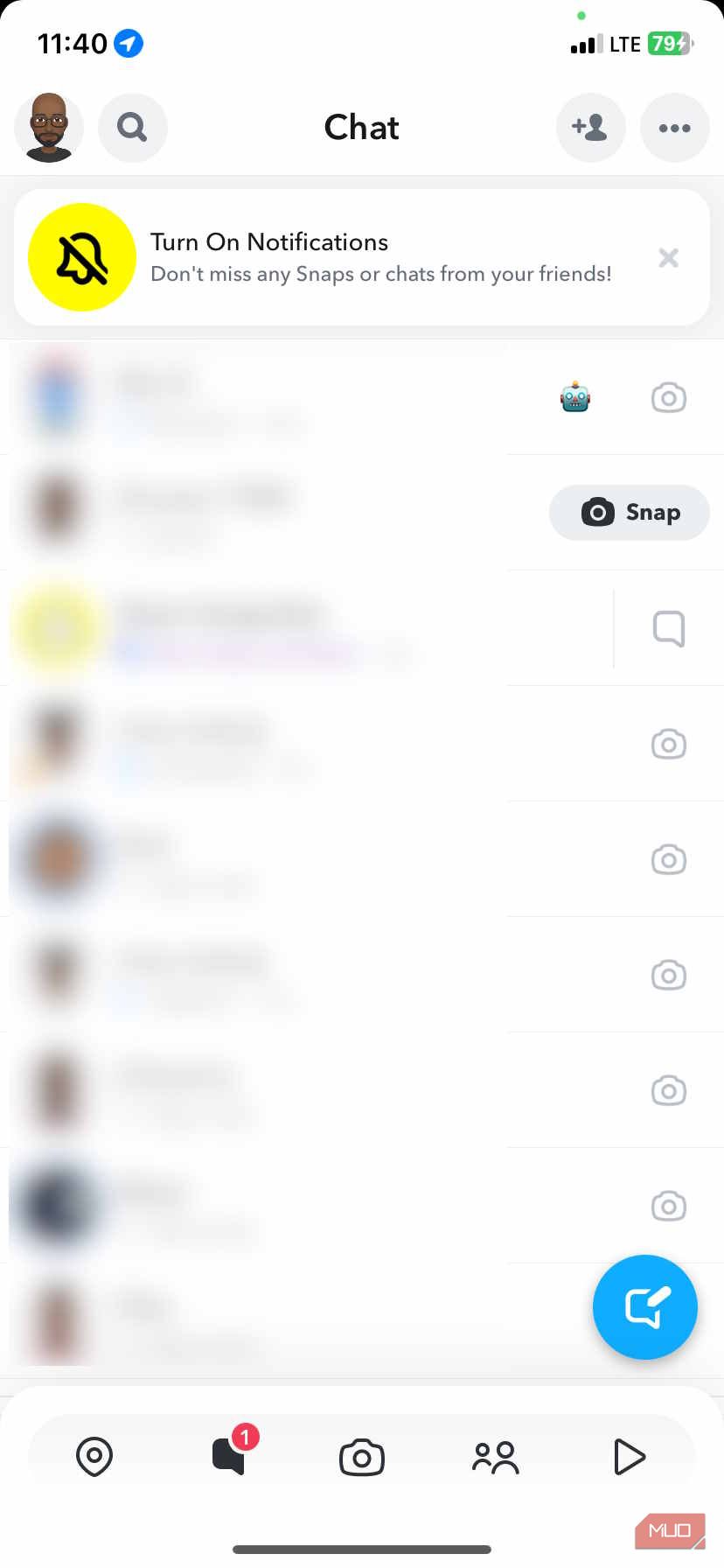
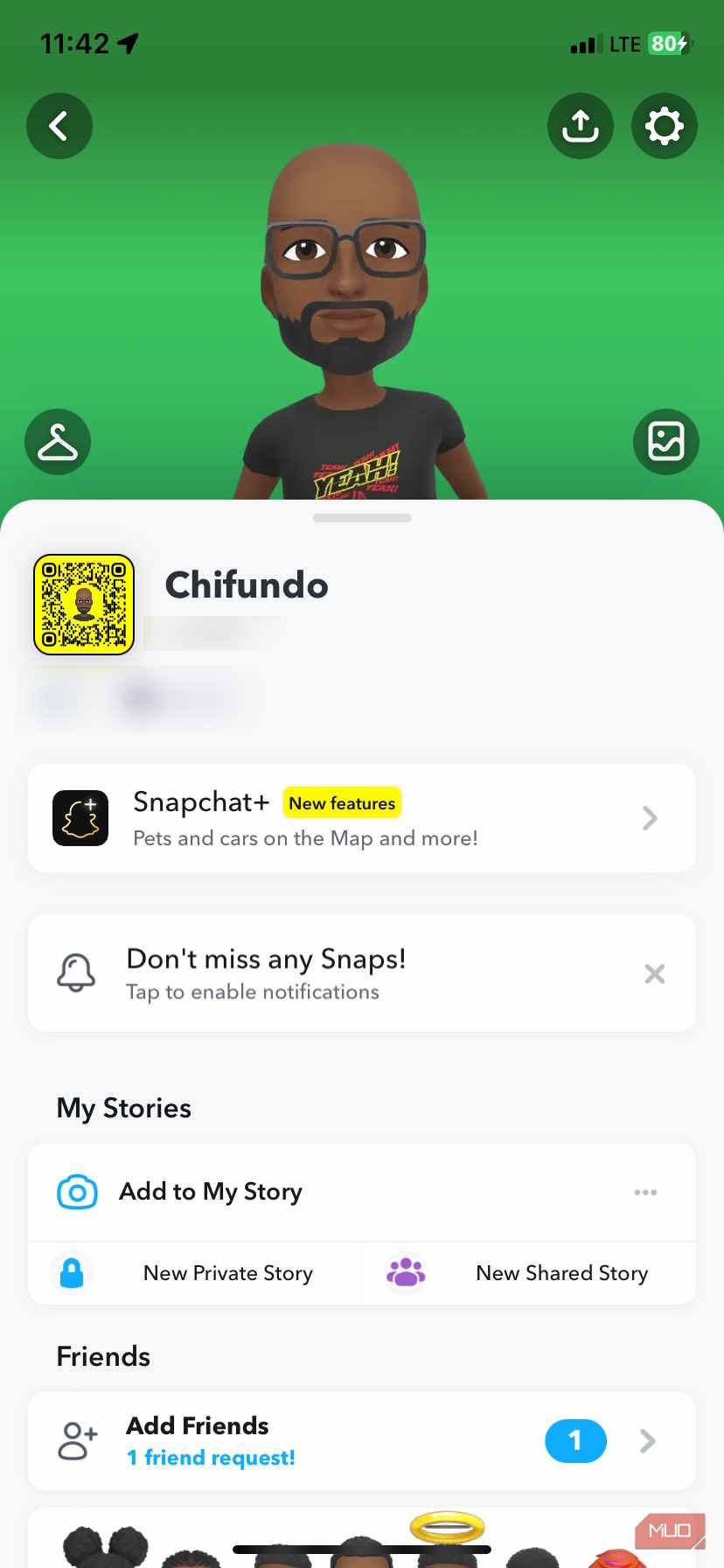
På iOS-enheter, bla ned til delen for personvern og trykk på «Slett data». Deretter trykker du på «Tøm buffer» nederst på skjermen. Bekreft avgjørelsen ved å trykke på «Tøm» når bekreftelsesvinduet dukker opp.
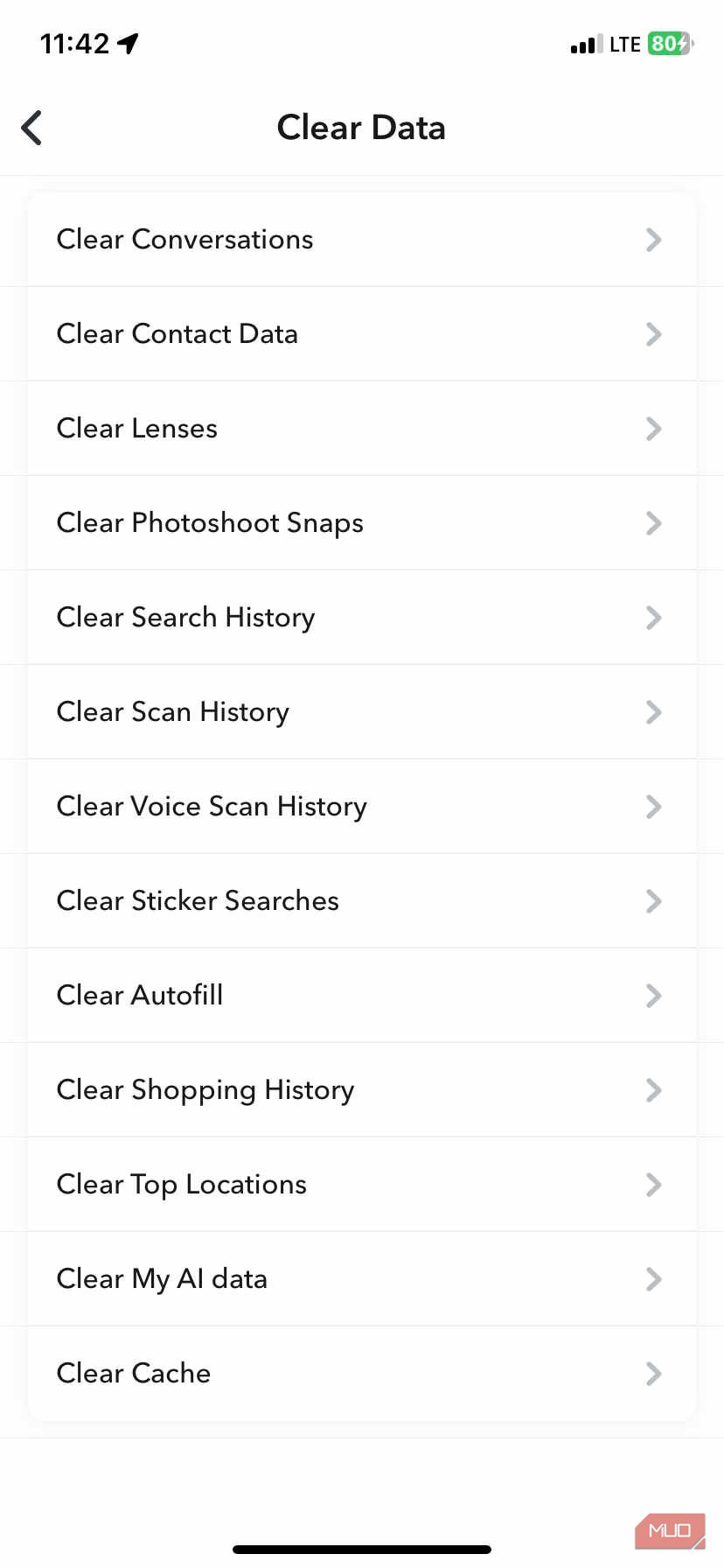
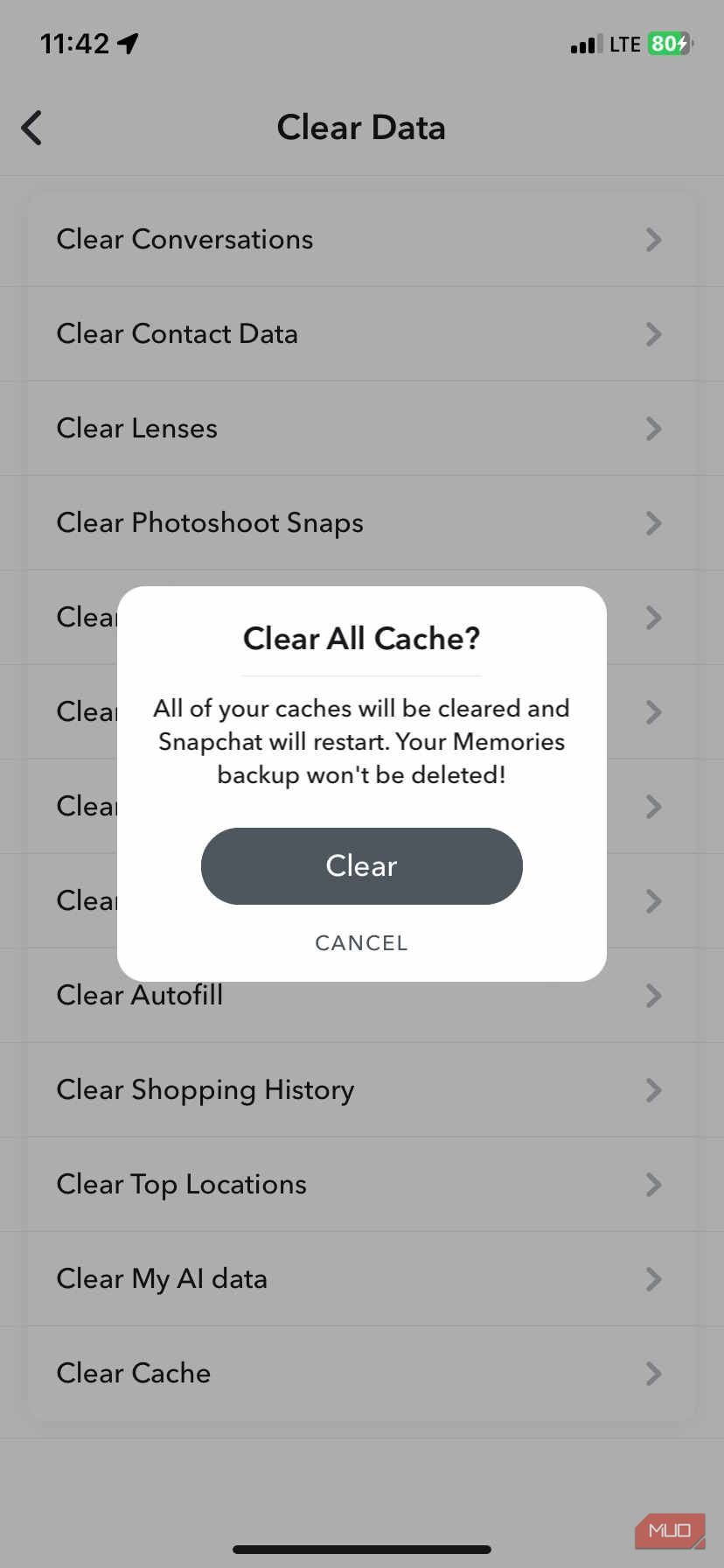
Dersom du bruker Android, blar du ned til «Kontohandlinger» i innstillingene og trykker på «Tøm buffer». I bekreftelsesvinduet, trykker du på «Fortsett» for å bekrefte valget ditt.
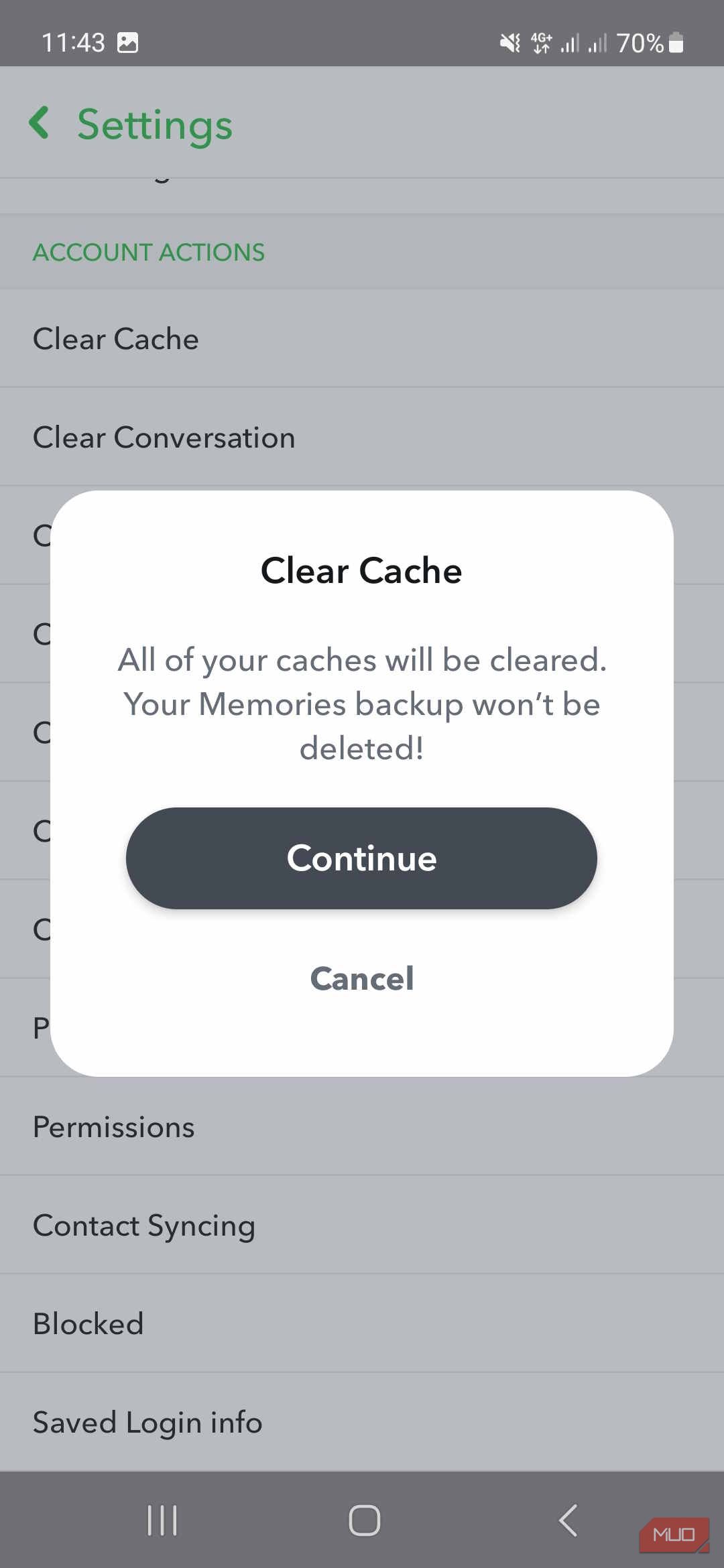
Sjekk nå om C14A-feilen fortsatt oppstår.
Reinstallere Snapchat
Dersom ingen av de ovennevnte løsningene fungerer, kan det være et problem med selve Snapchat-appen. For å fikse dette, kan du prøve å avinstallere og deretter installere Snapchat på nytt. En ny installasjon kan være det som skal til for at appen skal fungere som normalt.
Hvis en ny installasjon ikke hjelper, kan du sende inn en supportforespørsel via Snapchats supportsider. På denne siden må du først velge årsaken til at du kontakter support ved å klikke på de aktuelle radioknappene. Deretter må du skrive inn brukernavnet, e-postadressen din og en beskrivelse av problemet. Til slutt trykker du på «Send».
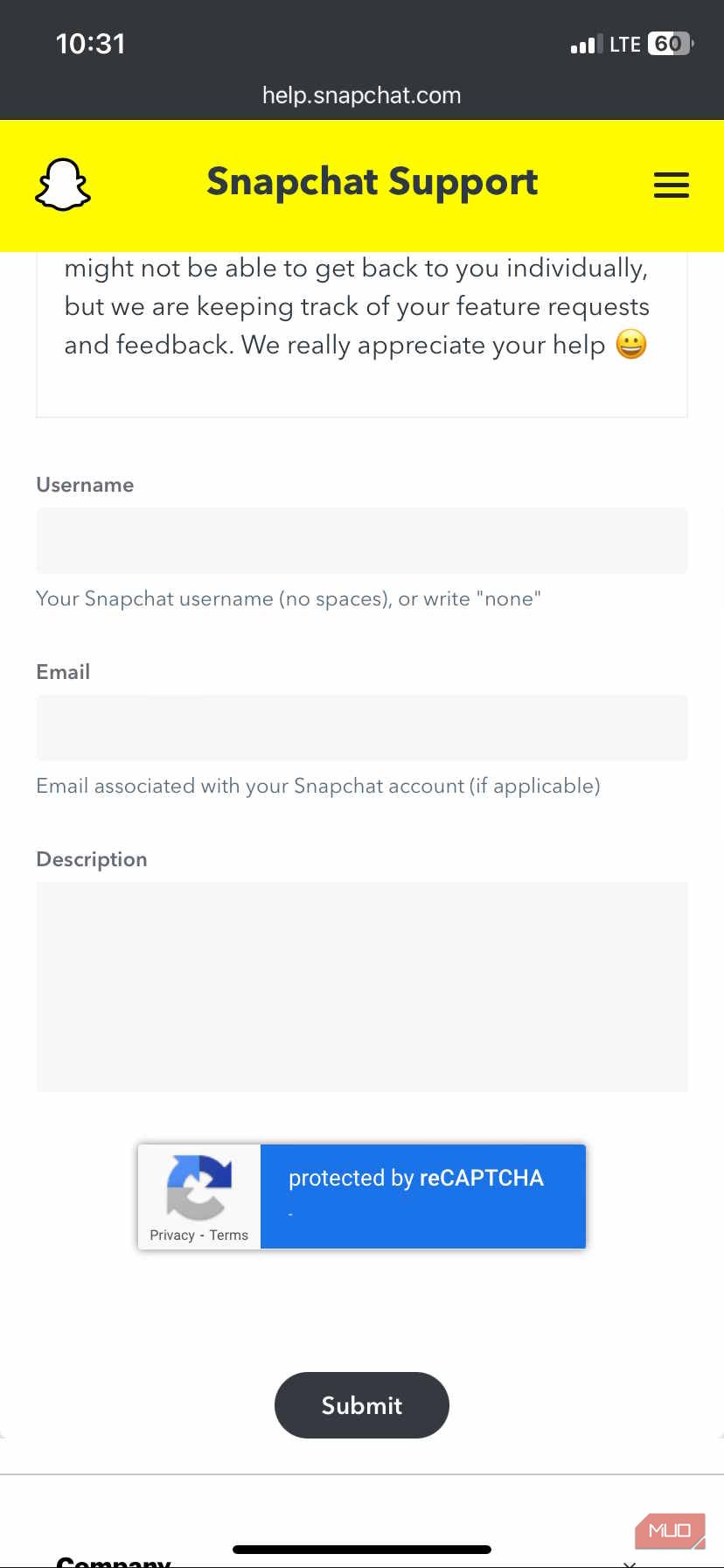
Deretter må du vente til en representant fra Snapchats kundeservice kontakter deg. Å kontakte kundestøtte kan også være nyttig dersom du har mistet en Snap-streak som følge av C14A-feilen, og som gjorde at du ble utestengt fra kontoen din.
Det kan være frustrerende å miste tilgangen til Snapchat-kontoen din på grunn av C14A-feilen. Det kan hindre deg i å bruke appen, spesielt om du forsøker å øke Snap-scoren din eller holde en streak gående.
Ved å feilsøke problemer knyttet til feil, programvare og internettilkobling, tømme hurtigbufferen og reinstallere appen, er det en stor sjanse for at du kan løse C14A-feilkoden. Om alt dette feiler, kan du alltid kontakte Snapchat for hjelp.